在Word文档中,下划线是一种常见的文本格式,它可以用来强调文本、指示填写空白处或创建分割线,本文将详细介绍如何在Word文档中打下划线,并提供一些实用的技巧和建议。
使用快捷键添加下划线
1、单行文字下划线:选中需要添加下划线的文字,然后按下“Ctrl+U”组合键即可快速添加下划线。

2、多行文字下划线:如果需要为多行文字添加下划线,可以按住“Shift”键并点击每一行的开始和结束位置,然后同样按下“Ctrl+U”组合键。
通过字体设置添加下划线
1、打开字体对话框:选中需要添加下划线的文字,然后在Word菜单栏中选择“开始”选项卡,点击“字体”组右下角的箭头按钮打开字体对话框。
2、设置下划线类型:在字体对话框中,切换到“下划线”标签页,可以选择不同的下划线样式,如单线、双线、虚线等,选择所需的下划线样式后,点击“确定”按钮即可应用。
使用边框和底纹功能添加下划线
1、选择段落:将光标放置在需要添加下划线的段落中,或者选中整个段落。
2、打开边框和底纹对话框:在Word菜单栏中选择“设计”选项卡,点击“页面背景”组中的“边框”按钮,选择“边框和底纹”打开对话框。
3、设置边框样式:在边框和底纹对话框中,选择“边框”选项卡,在“应用于”下拉菜单中选择“段落”,然后在“样式”列表中选择所需的下划线样式,最后点击“确定”按钮应用。
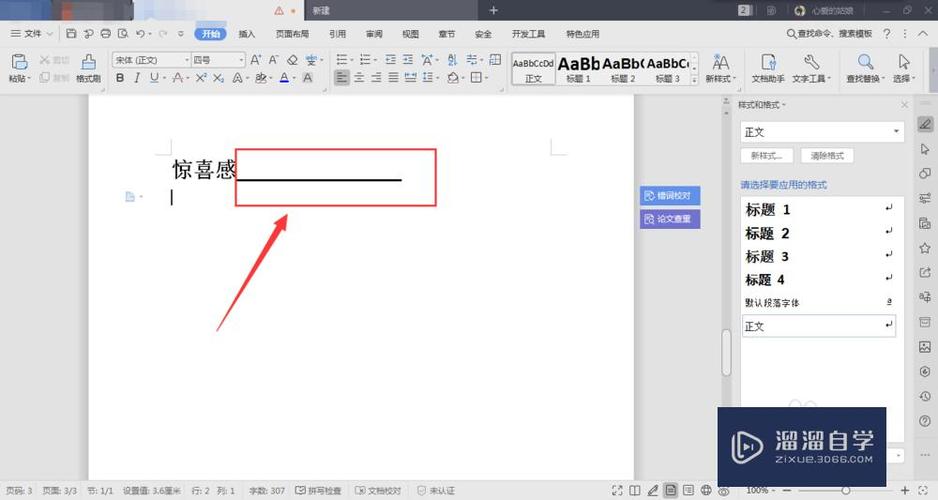
利用表格制作下划线
1、插入表格:在Word文档中插入一个单行单列的表格。
2、调整表格尺寸:根据需要调整表格的宽度和高度,使其看起来像一条下划线,可以通过拖动表格边框或使用表格属性进行调整。
3、删除表格边框:选中表格,右键点击选择“表格属性”,在弹出的对话框中选择“边框和底纹”,在“预览”区域中取消勾选所有边框线条,只保留底部边框作为下划线。
4、输入文本:在表格单元格内输入需要添加下划线的文本。
自定义下划线样式
1、绘制直线:在Word文档中,可以使用绘图工具绘制一条直线作为自定义的下划线,选择“插入”选项卡,点击“形状”,选择直线工具进行绘制。
2、设置直线样式:绘制完成后,可以通过鼠标拖动直线两端的控制点来调整长度和角度,可以在“格式”选项卡中设置直线的颜色、粗细等样式。
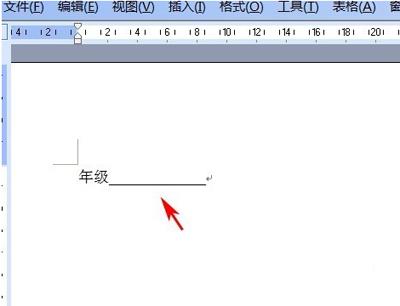
3、将直线与文本关联:为了确保直线与上方的文本保持对齐,可以将直线设置为文本框的一部分或使用锚点将其固定在特定位置。
注意事项与技巧
1、保持一致性:在整个文档中使用相同类型的下划线可以帮助保持格式的一致性,如果需要更改已经存在的下划线样式,可以使用格式刷工具快速应用新的样式。
2、避免过多使用:虽然下划线可以用于多种目的,但过度使用可能会分散读者的注意力,合理运用下划线,只在必要时才使用。
3、测试打印效果:在下划线设置完成后,最好进行一次打印预览,以确保下划线在打印时能够正确显示,有时候屏幕上看到的样式可能与实际打印出来的效果有所不同。
常见问题解答 (FAQs)
Q1: 如何在Word文档中给整个段落添加下划线?
A1: 要给整个段落添加下划线,首先将光标放在段落中的任意位置或选中整个段落,然后按照上述方法之一操作,例如使用快捷键“Ctrl+U”或通过字体设置添加下划线,这样整个段落都会被加上下划线。
Q2: 如果我想在一个单词或短语下面添加双线下划线,应该怎么做?
A2: 要在Word文档中给一个单词或短语添加双线下划线,你需要先选中该单词或短语,然后打开字体对话框(可以通过“开始”选项卡下的字体组访问),在字体对话框中,找到“下划线”部分,并从下拉菜单中选择“双线”,确认后,所选文本下方就会出现双线下划线。
以上内容就是解答有关word文档怎么打下划线的详细内容了,我相信这篇文章可以为您解决一些疑惑,有任何问题欢迎留言反馈,谢谢阅读。
内容摘自:https://news.huochengrm.cn/cyzd/11106.html
